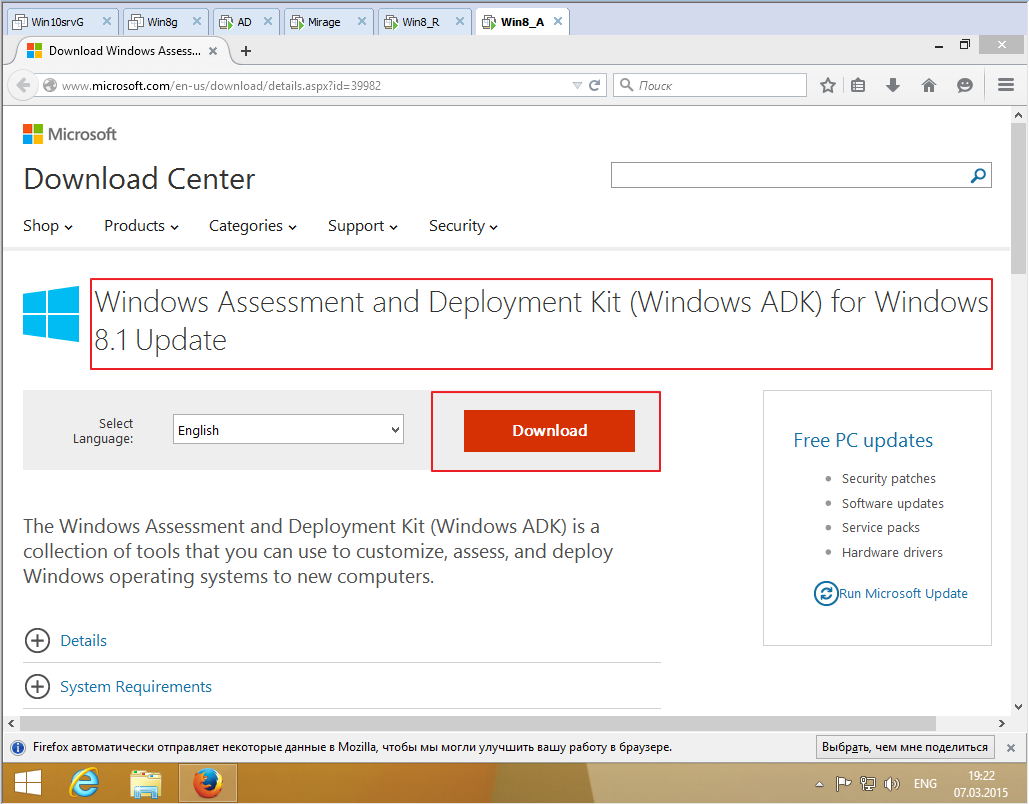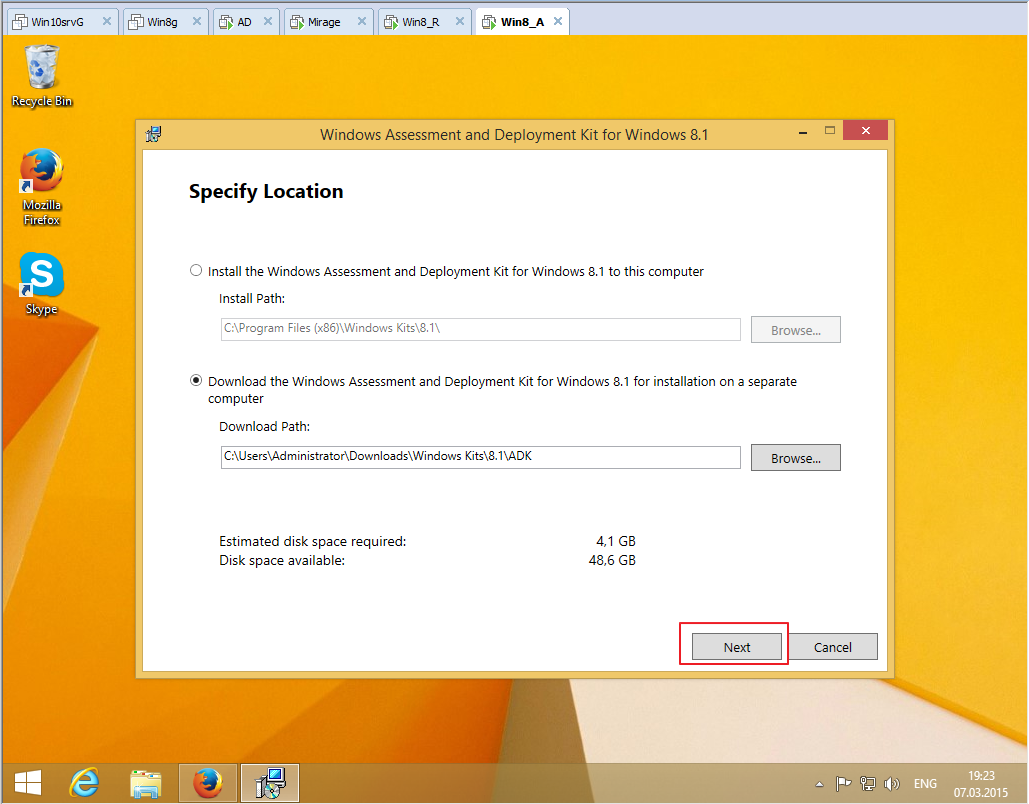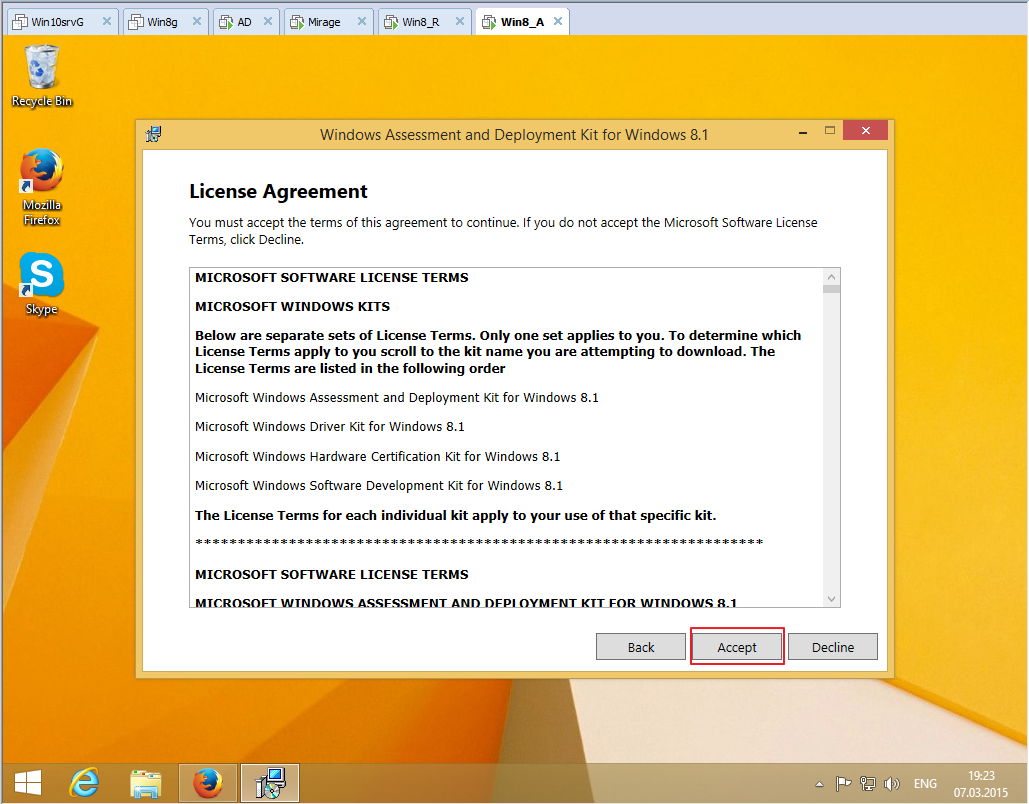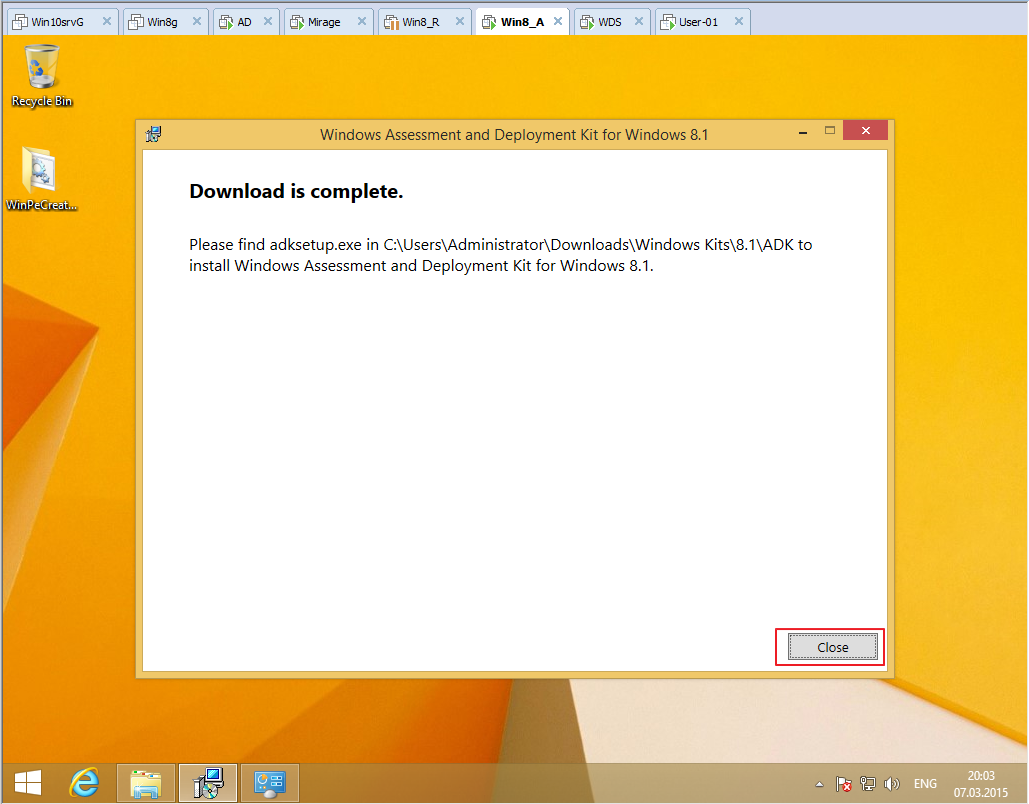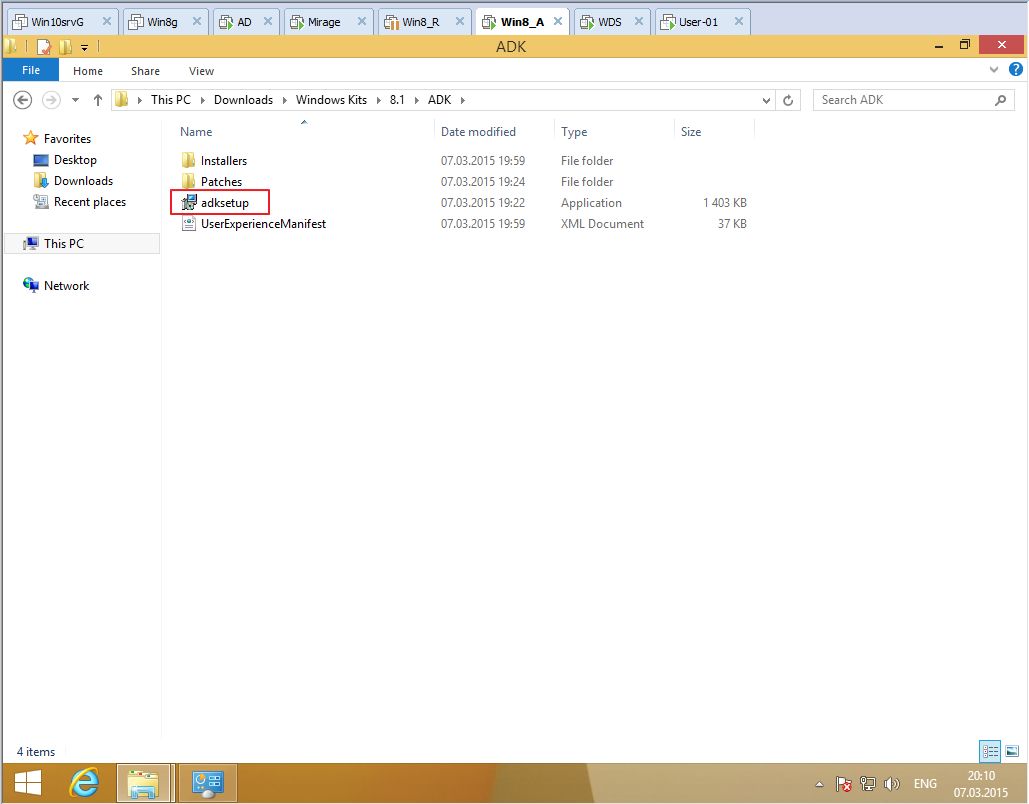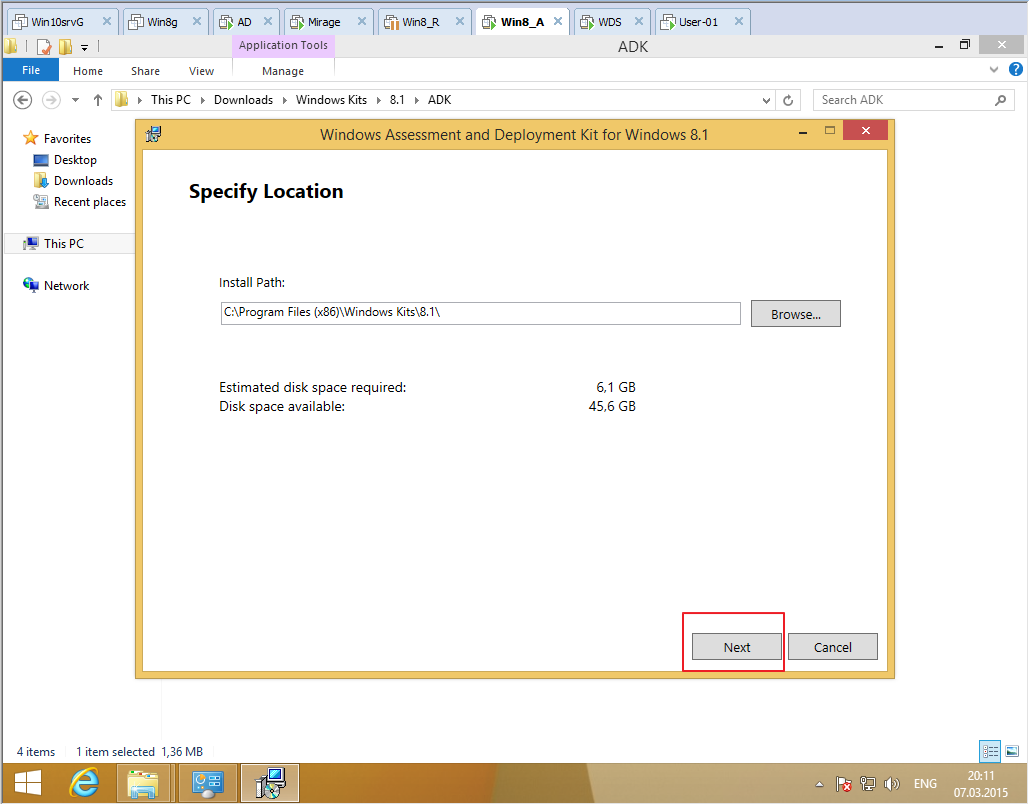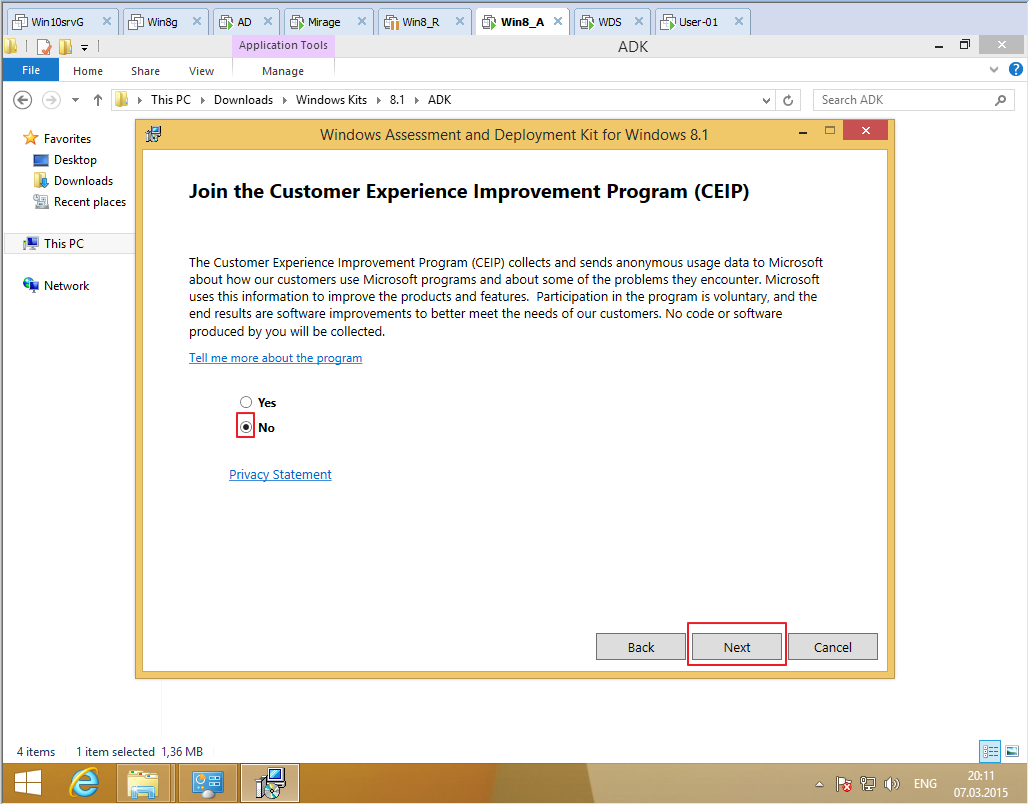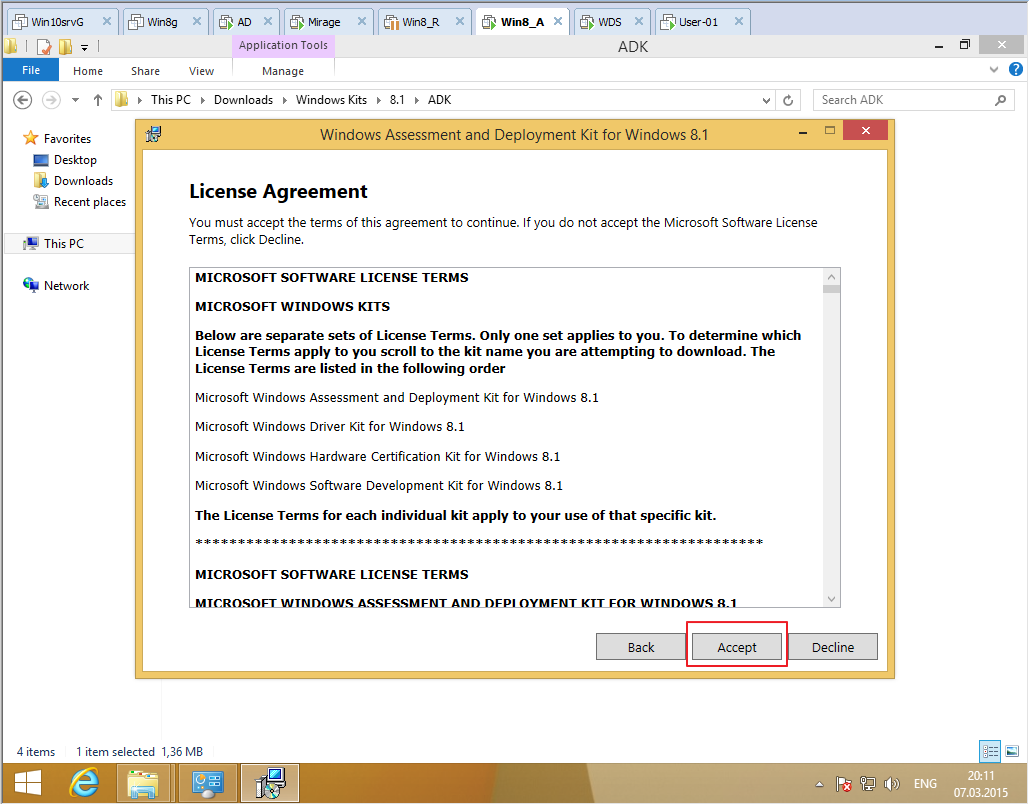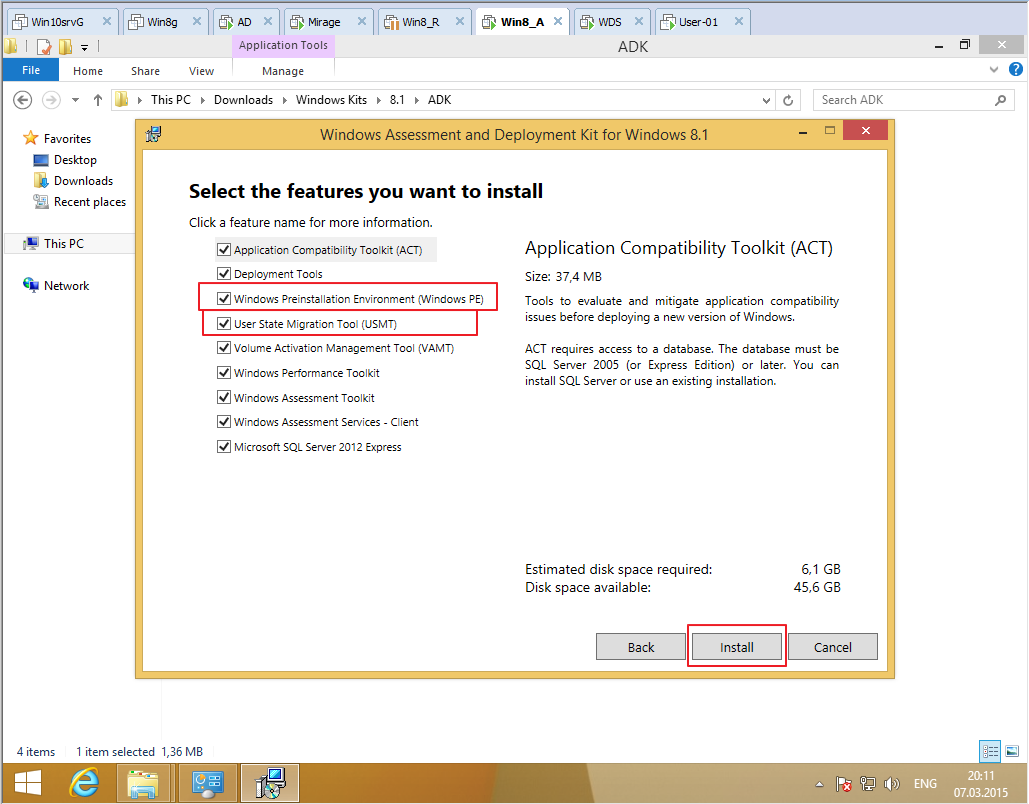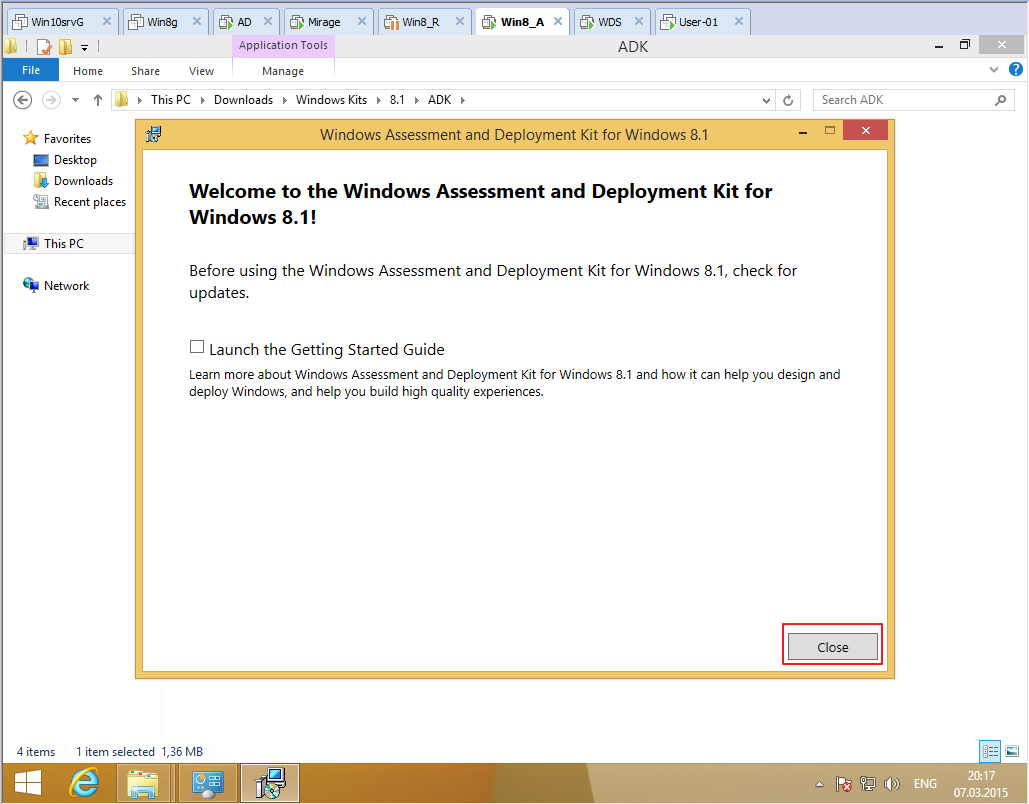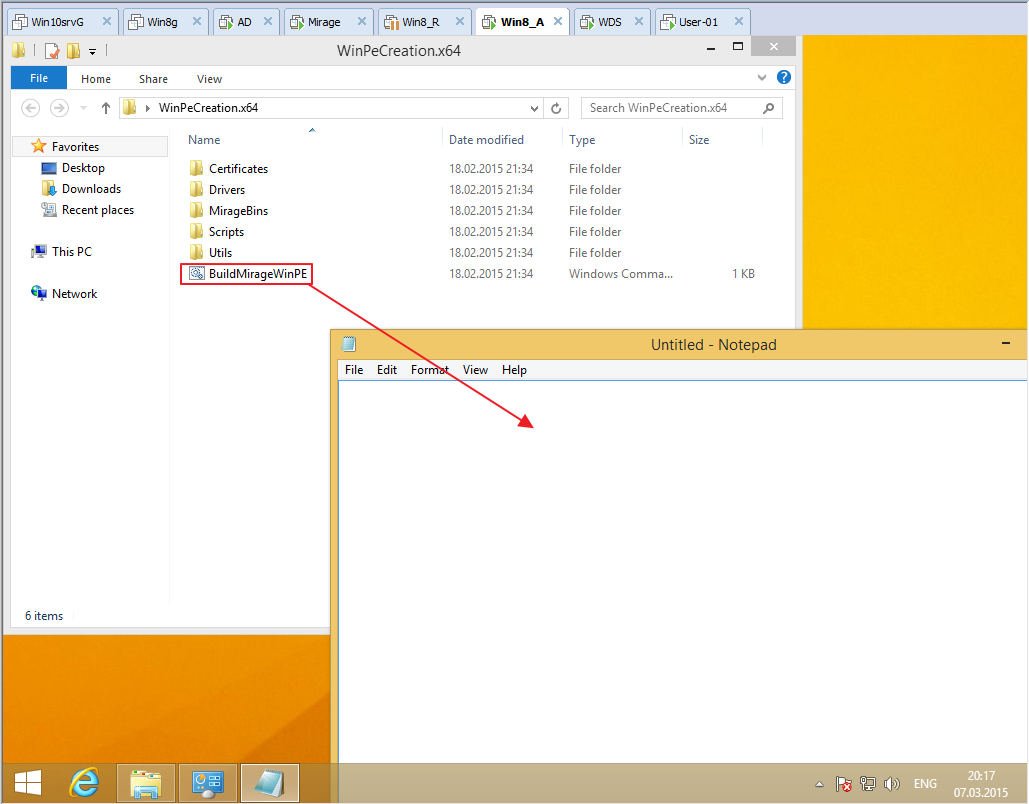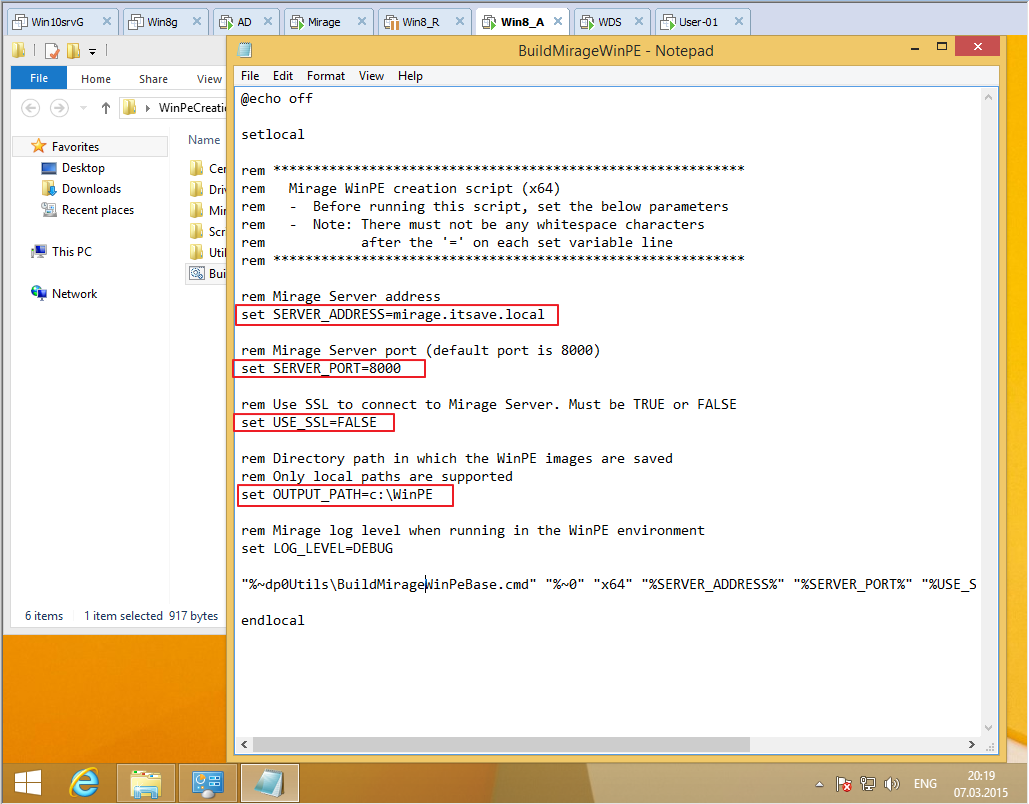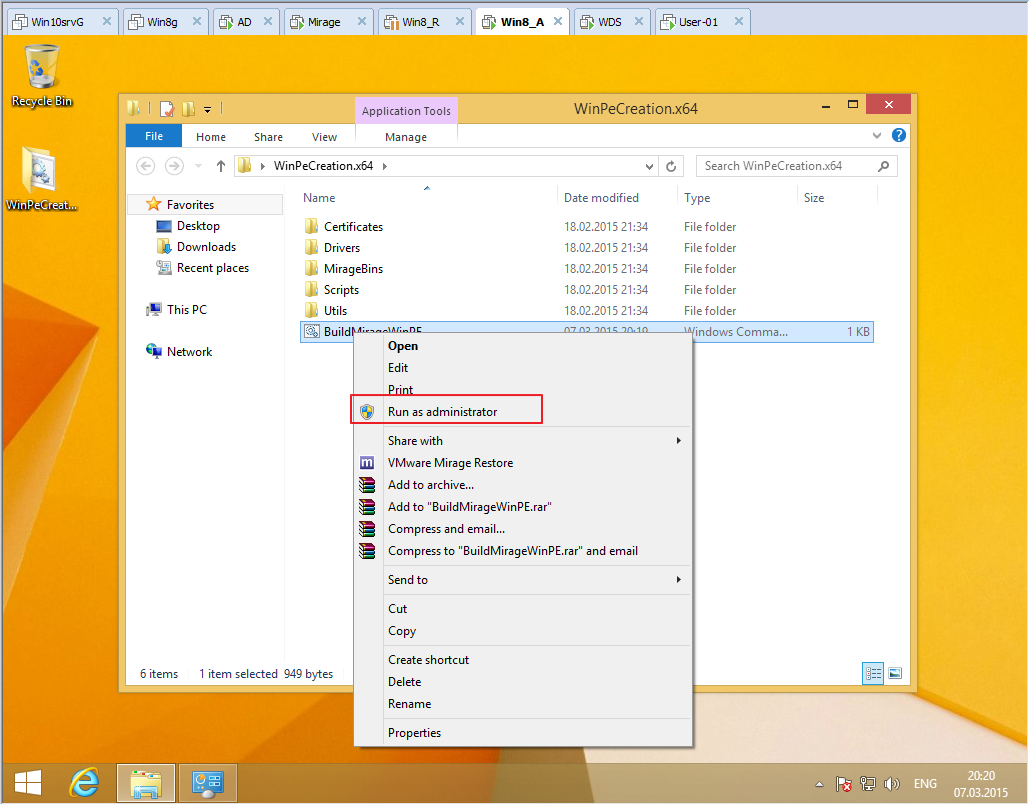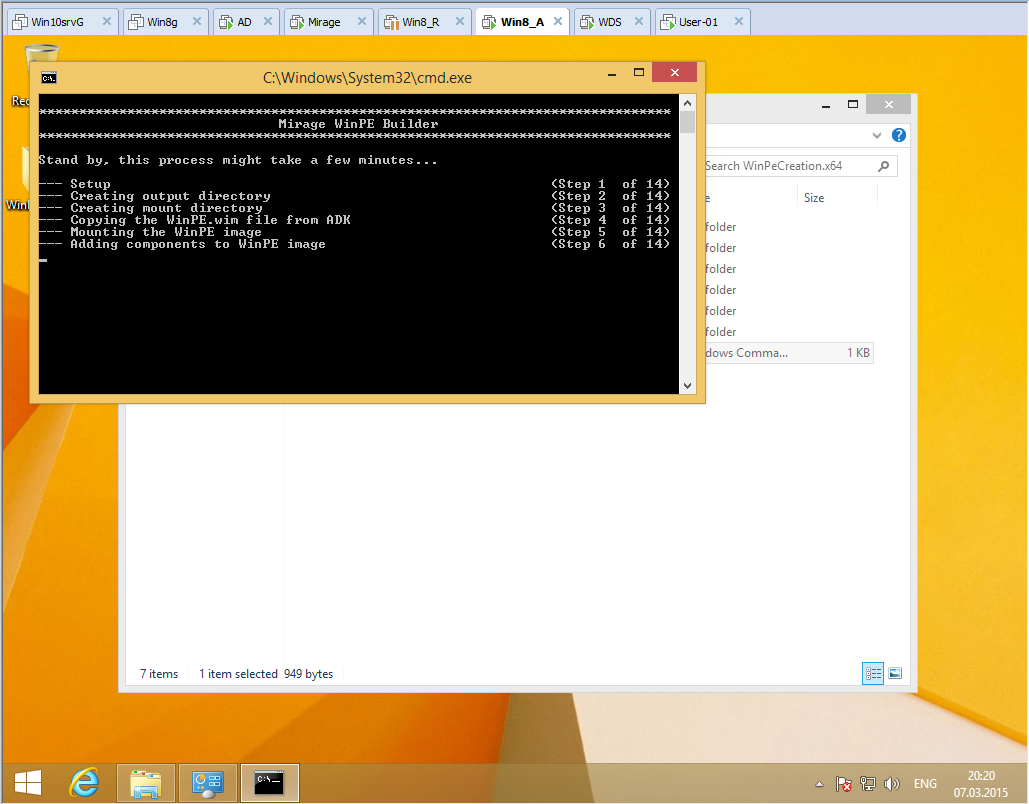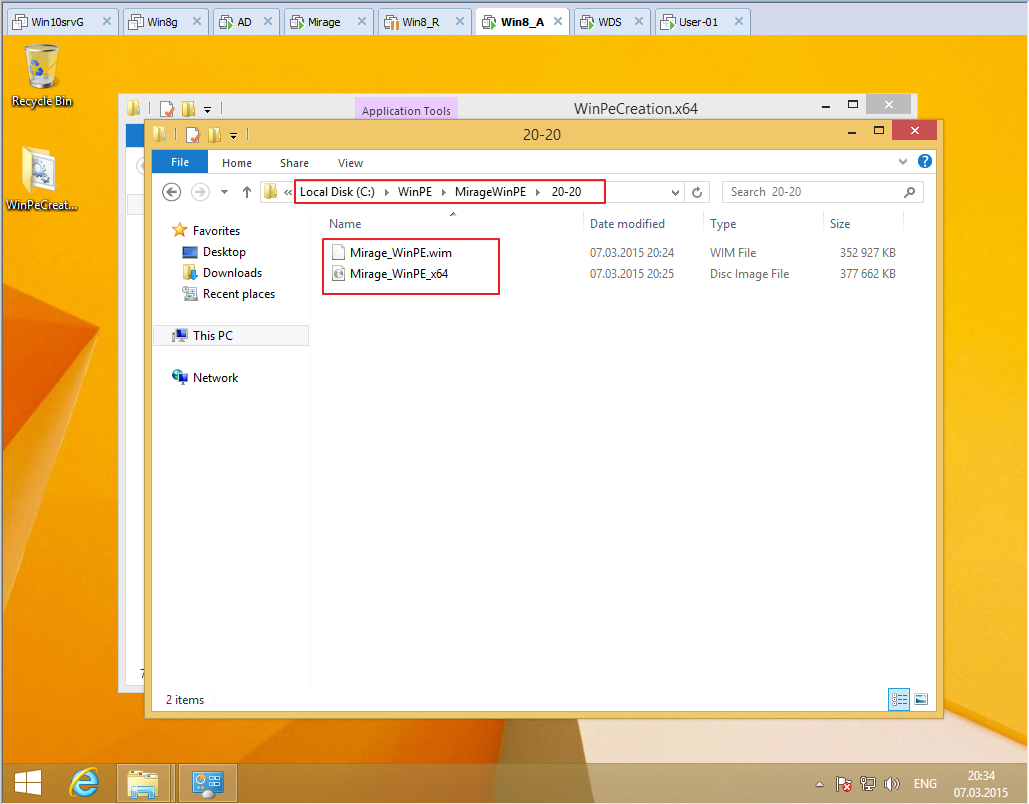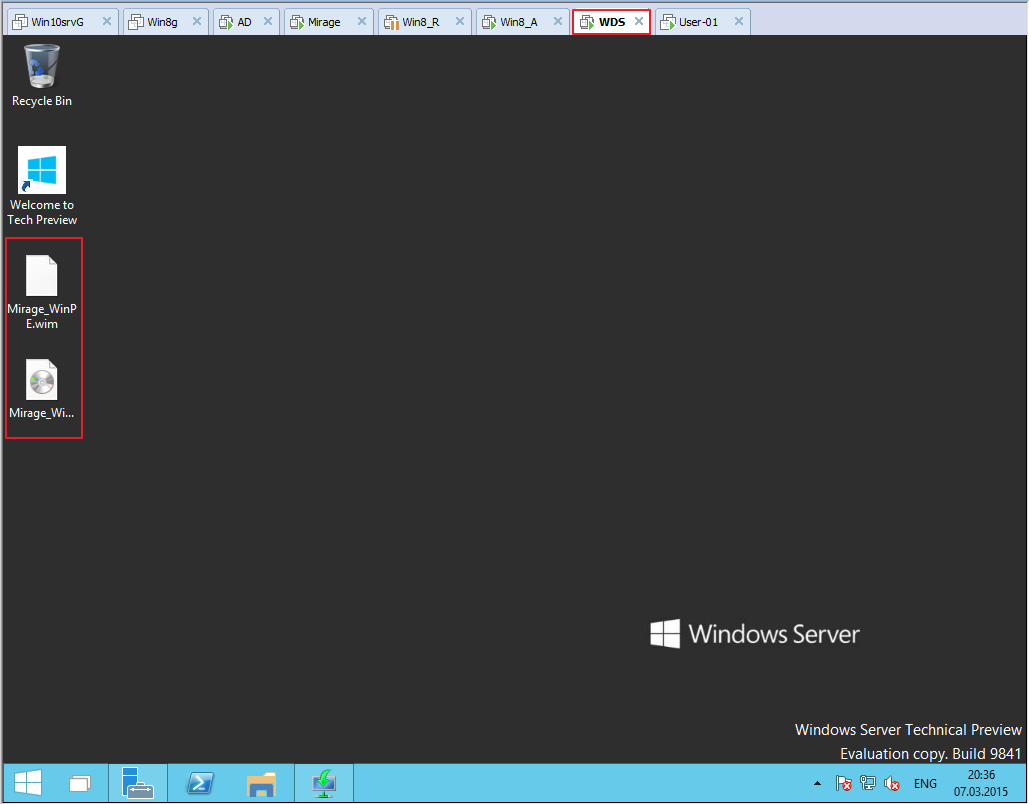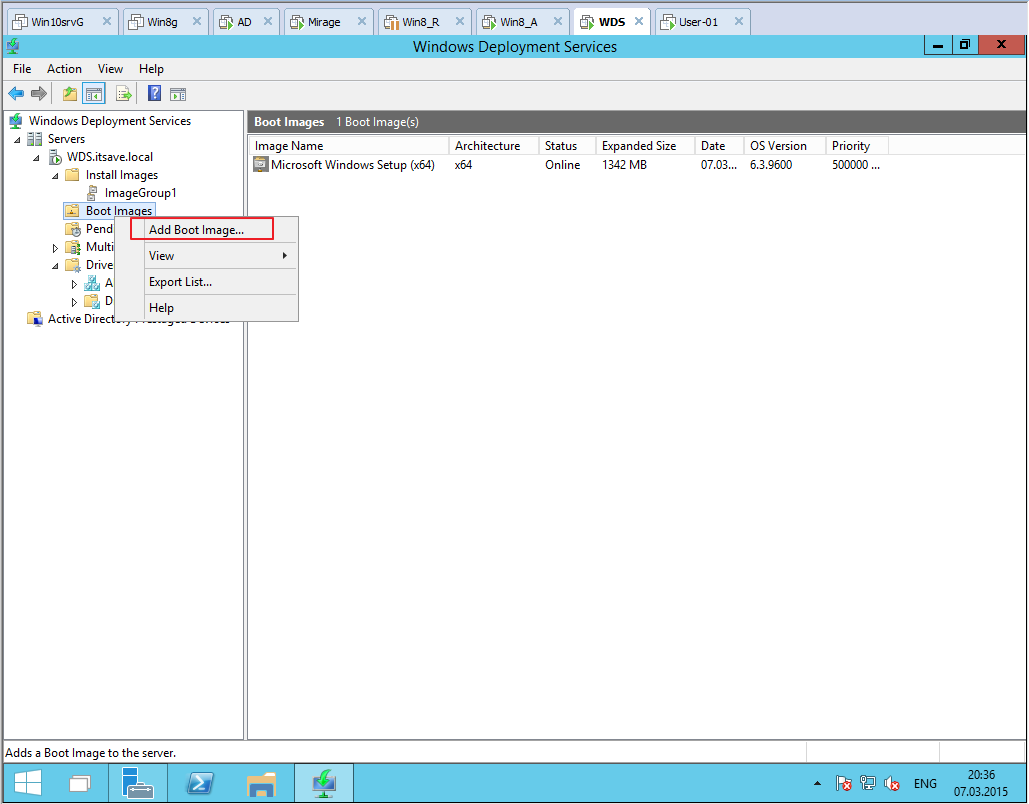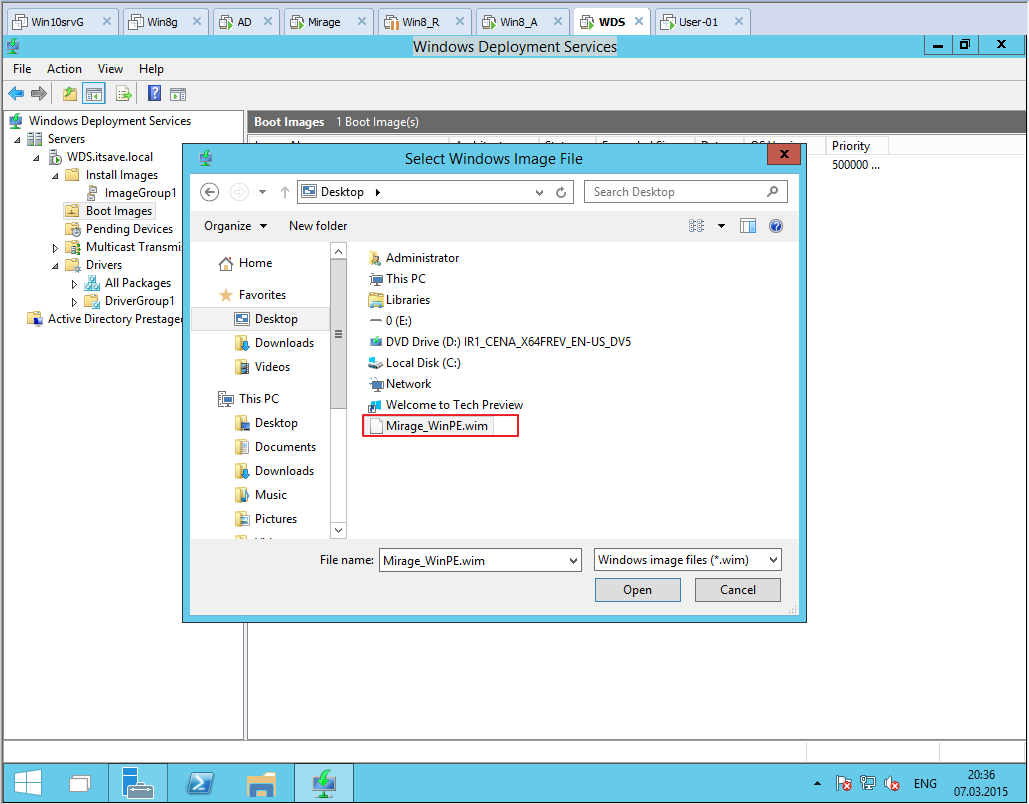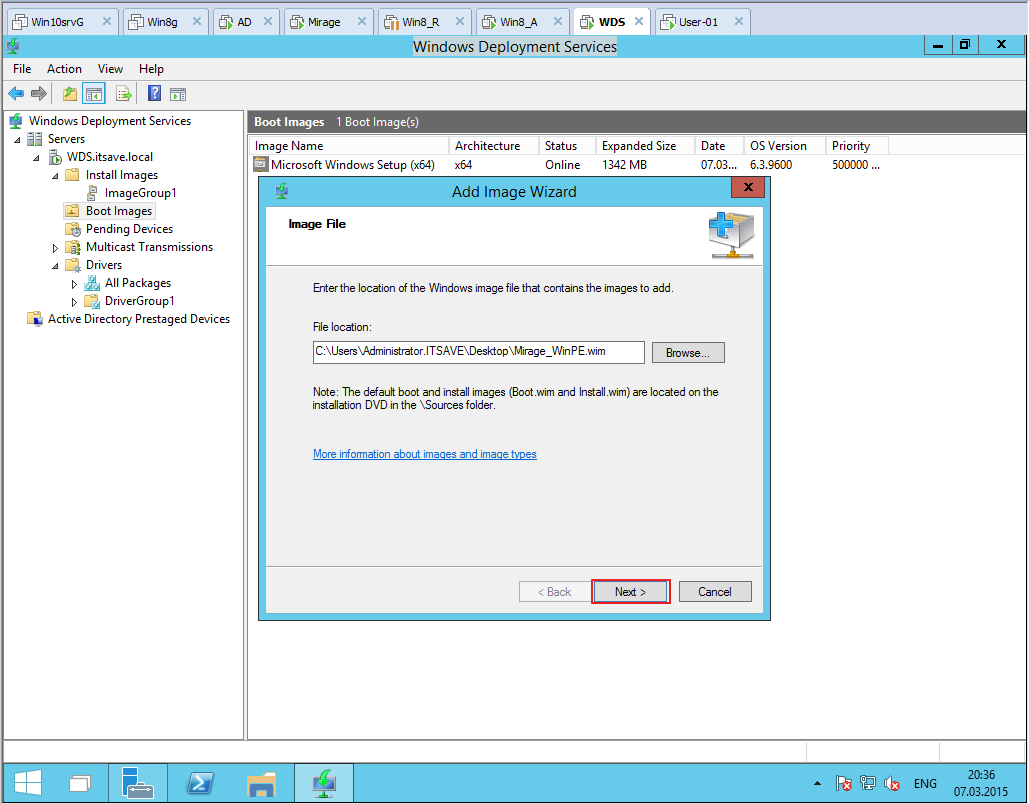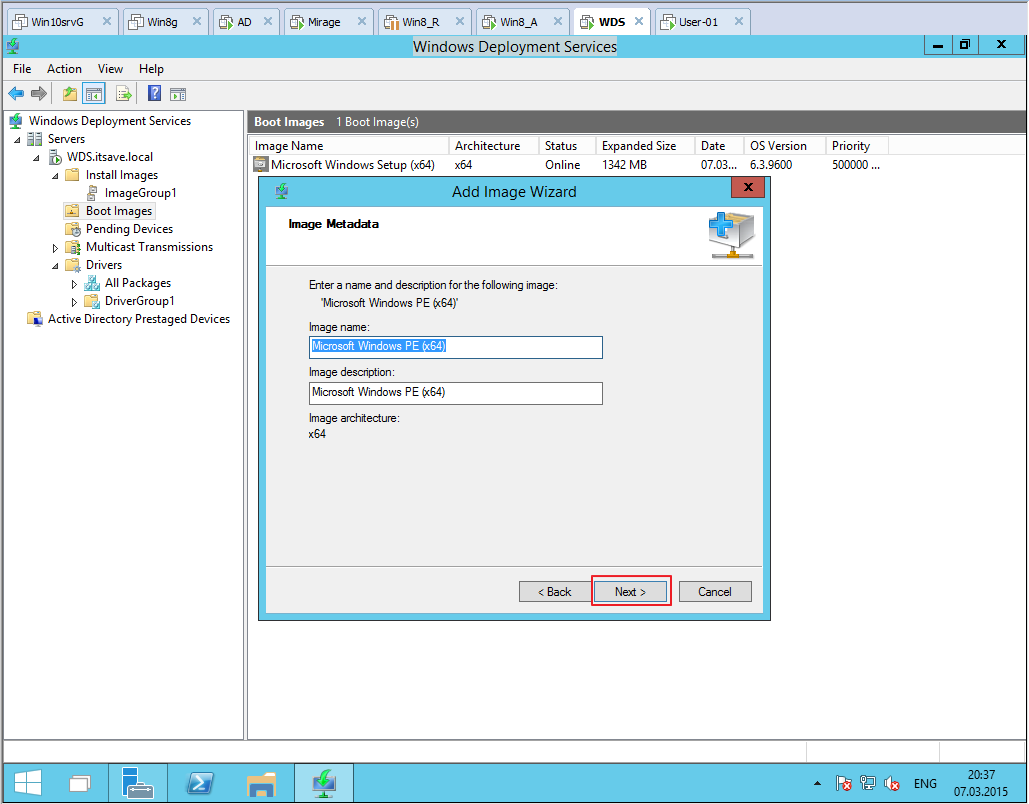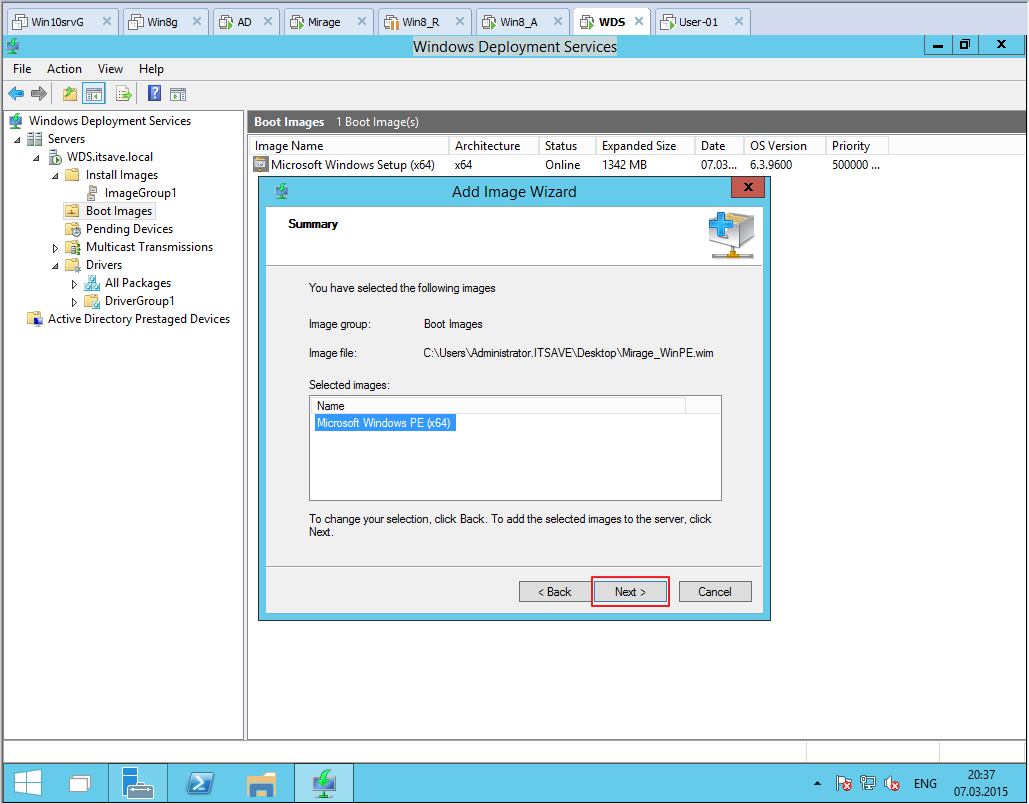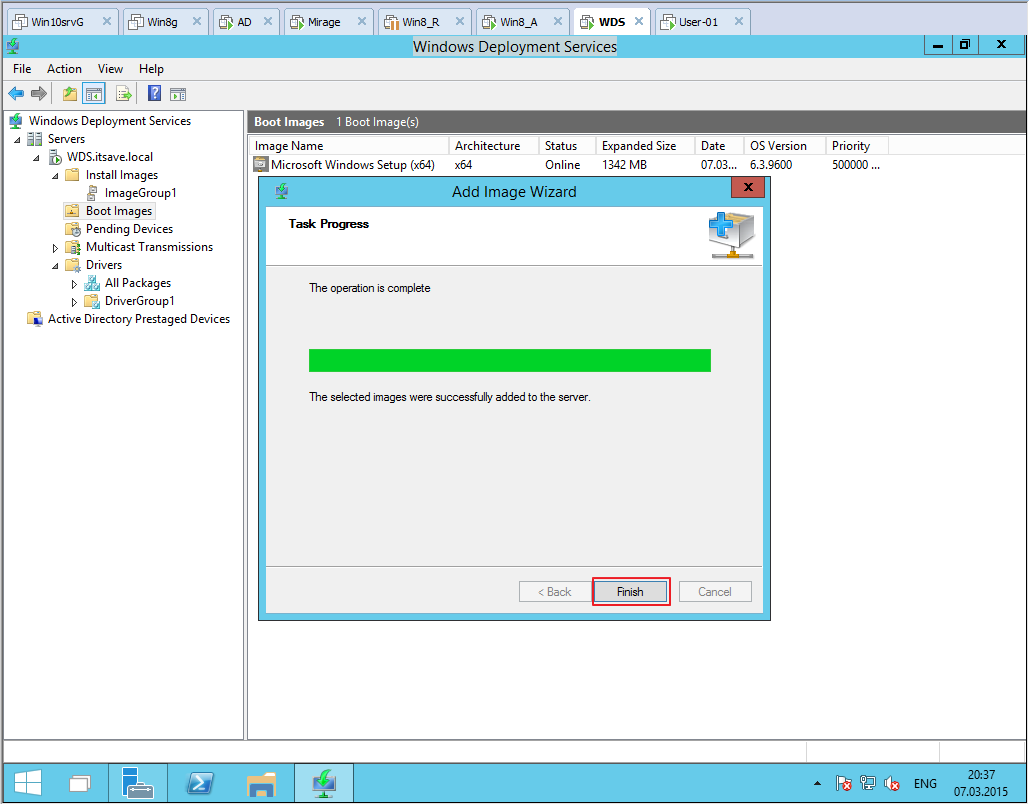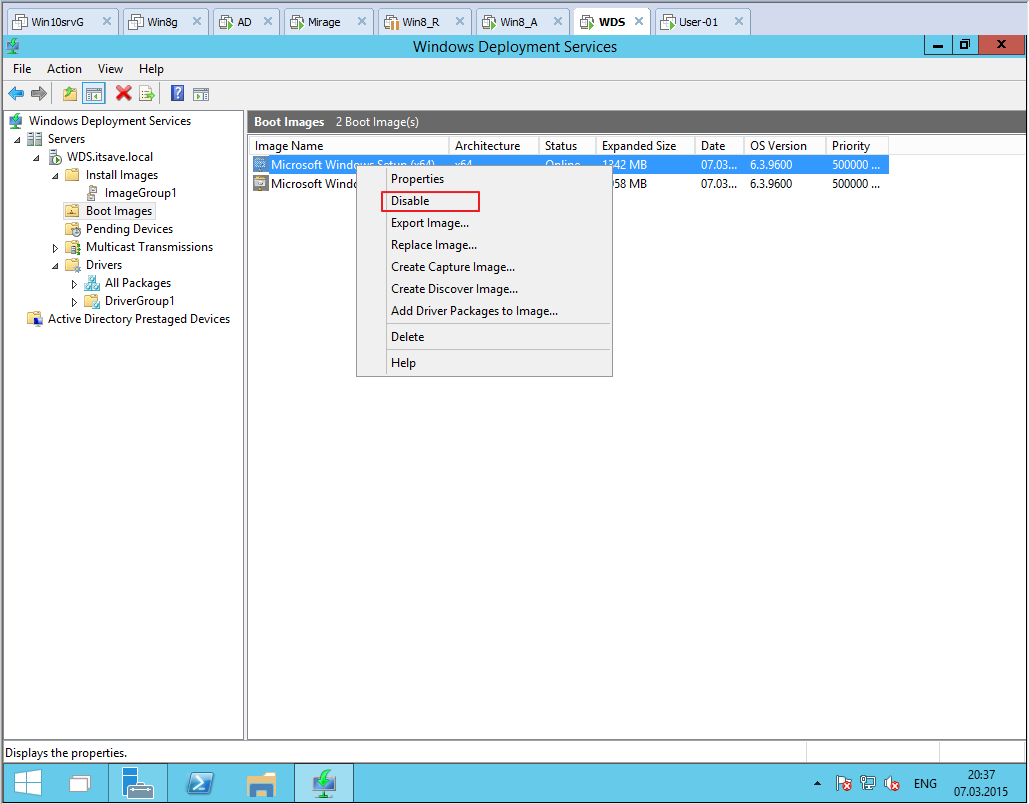VMware Mirage
(создание загрузочного образа PXE)
Обязательными условиями добавления рабочей станции на сервер VMware Mirage является установленный на рабочей станции Windows и клиент Mirage. Нельзя просто взять компьютер из коробки и применить к нему базовый образ операционной системы с сервера Mirage. И тут есть несколько путей:
- Установить на компьютер Windows и клиентскую часть Mirage, после чего он свяжется с сервером Mirage и администратор сможет начать управлять рабочей станцией. Но этот вариант совершенно не разгружает администратора, даже если ПК приходит с OEM версией Windows, нужен будет ручной труд, которого хотелось бы избежать.
- VMware предлагает второй вариант, создать загружаемый по сети образ WinPE в котором клиент Mirage уже будет предустановлен. Для этого в сети должен быть развернуты службы Windows Deployment Service. Администратор или пользователь подключает новый физический компьютер к локальной сети и нажимает кнопку питания, происходит загрузка образа WinPE по PXE и рабочая станция появляется в консоли Mirage server в статусе ожидания Pending. После чего с ней можно совершать типовые операции.
- Записать образ WinPE на USB флешку и загружаться с нее в тех местах, где нет доступа к службам WDS, это может быть удаленный региональный офис.
В этой статье подробно будет разобран процесс создания образа WinPE с предустановленным клиентом VMware Mirage.
Описание слайдов:
1 — 10 Первым делом необходимо скачать и установить Windows Assessment and Deployment Kit for Windows 8.1, который используется для создания загрузочного образа WinPE. Размер дистрибутива 4Gb. Во время установки можно выбрать нужные компоненты, но я не знаю точно, какие из них используются для создания загрузочного образа, поэтому отметил все.
Я отметил User State Migration Tool, т.к. он пригодится позже, во время настройки миграции рабочей станции с Windows 7 на Windows 8. Нам нужно будет указать на VMware Mirage путь к папке с установленным USMT.
11 — 14 После установки Windows ADK, ищем среди дистрибутивов VMware Mirage архив «WinPE creation x64» и распаковываем его. Там нам нужен файл BuildMirageWinPE, но перед запуском в него нужно вписать недостающие параметры через Блокнот. Указываем адрес сервера Mirage, указываем используется ли шифрование SSL, указываем путь где нужно будет сохранить получившиеся образы. Сохраняемся, запускаем скрипт от имени Администратора.
15 — 23 Получившиеся в результате работы скрипта образы переносим на WDS сервер. ISO образ нужен для записи на USB флешку или DVD, а .WIM для загрузки на сервер WDS. После загрузки, я отключаю существующий Boot Image — Microsoft Windows setup. Теперь можно приступать к демонстрации работы первого сценария в моем плане, — подготовка рабочей станции пользователя «из коробки»